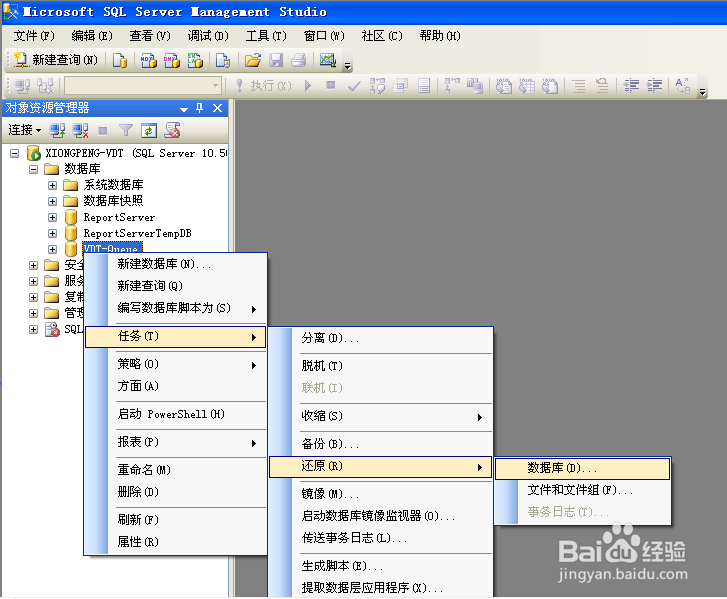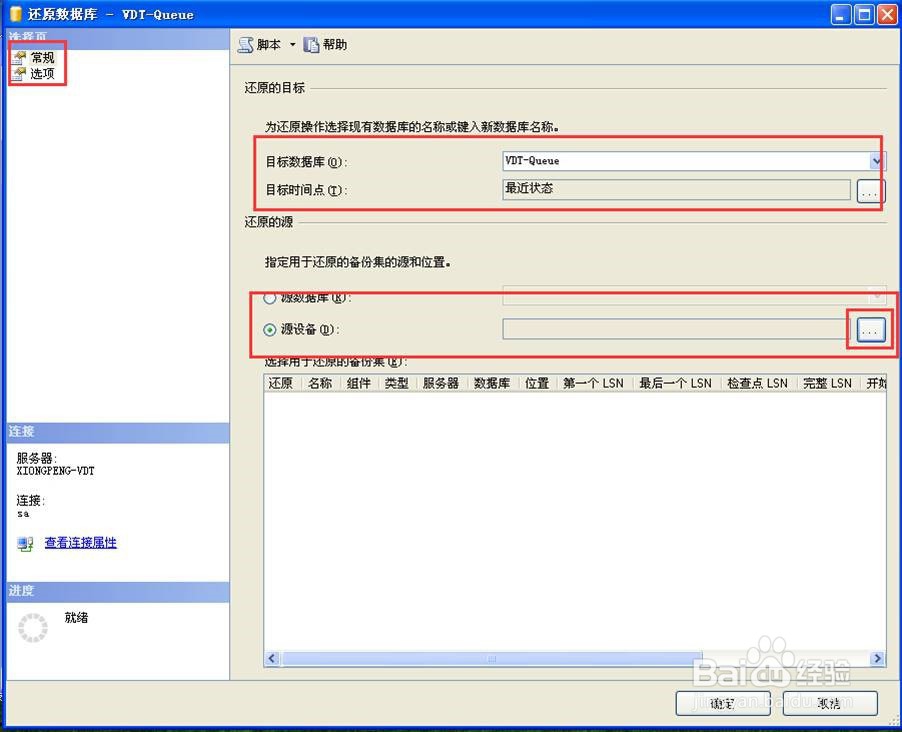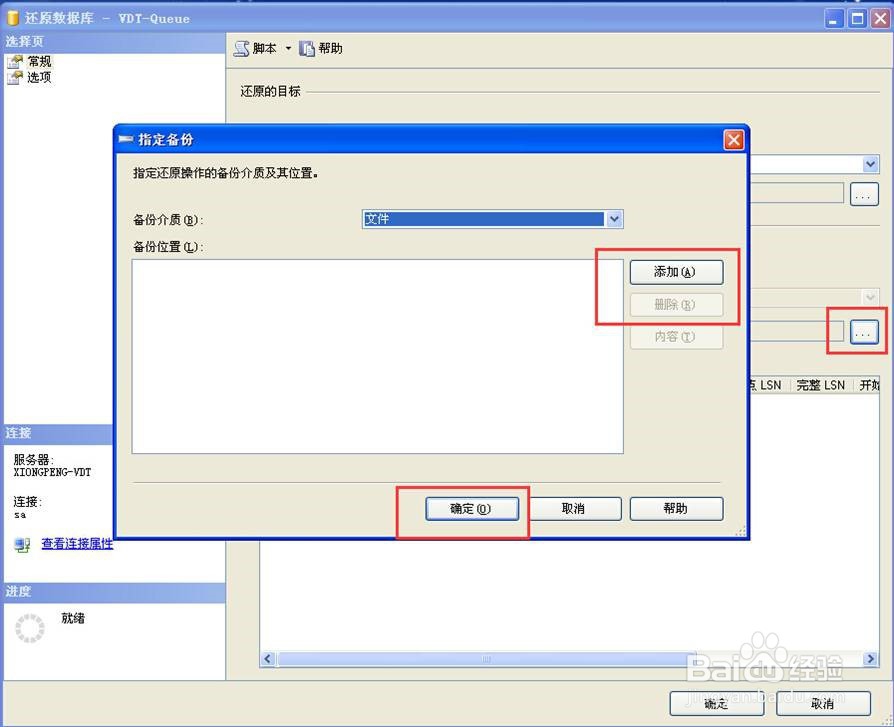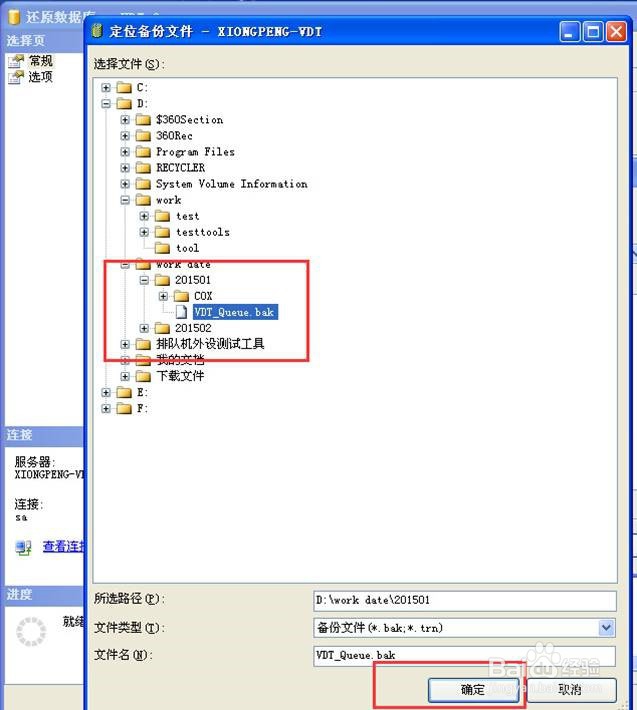SQL server 2008安装教程
1、从官网下载SQLserver 2008,然后运行软件安装程序。
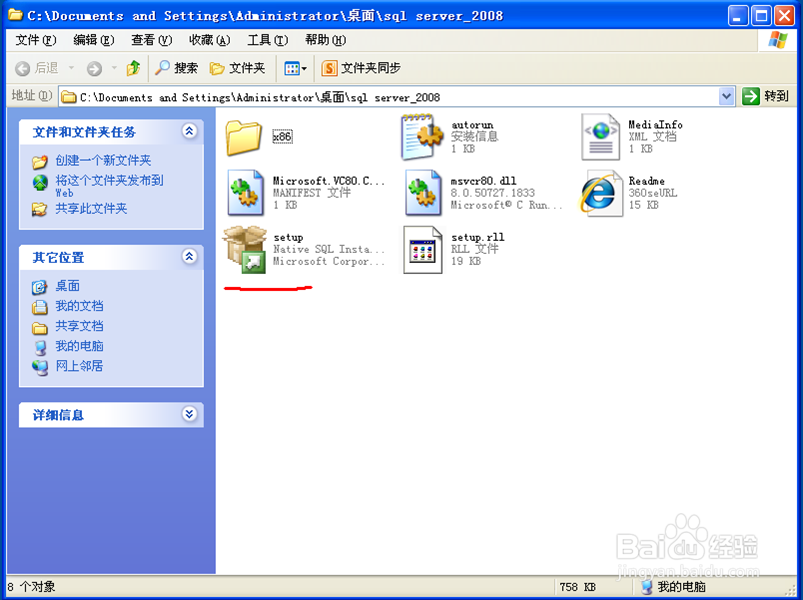
2、软件运行后,在弹出的安装界面“选择全新安装SQLserver”。
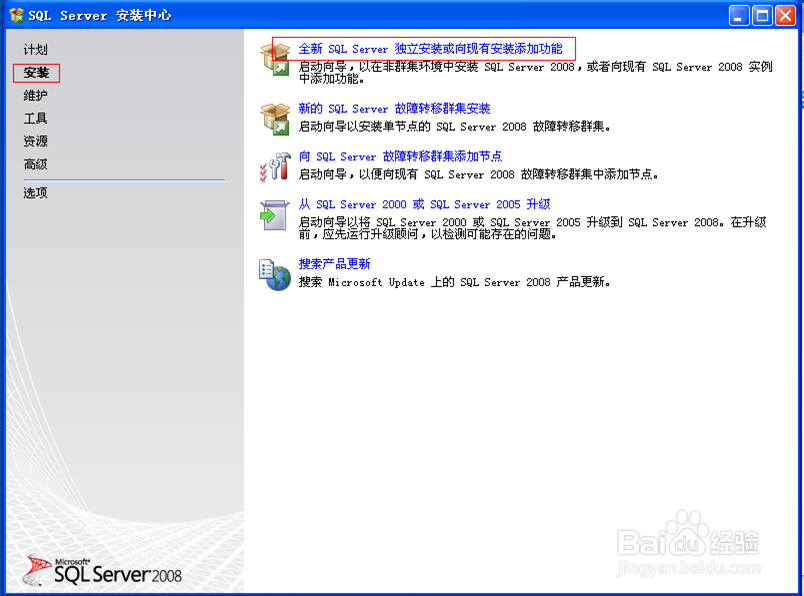
3、点击后,等待程序检查运行完成,然后点击“确定”。

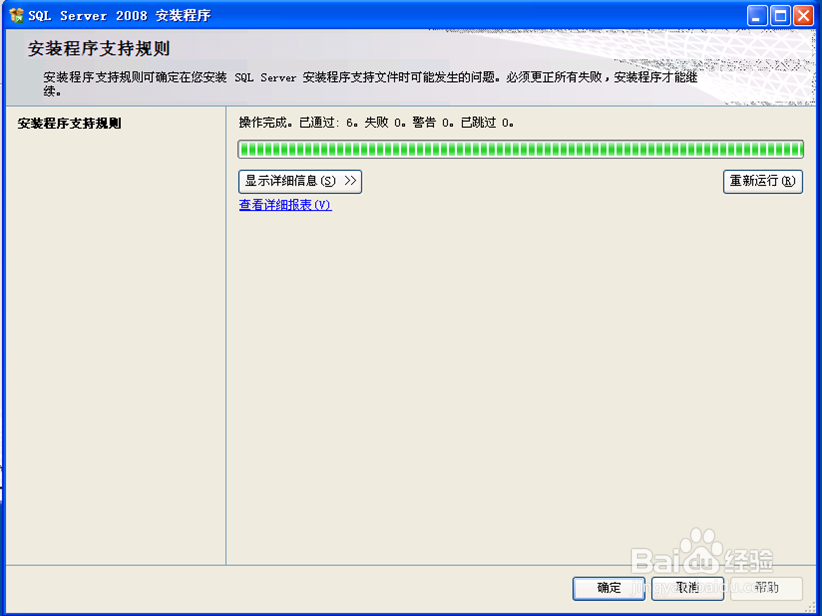
4、点击后,在弹出的版本选择界面输入产品密钥 ,或者选择指定版本。
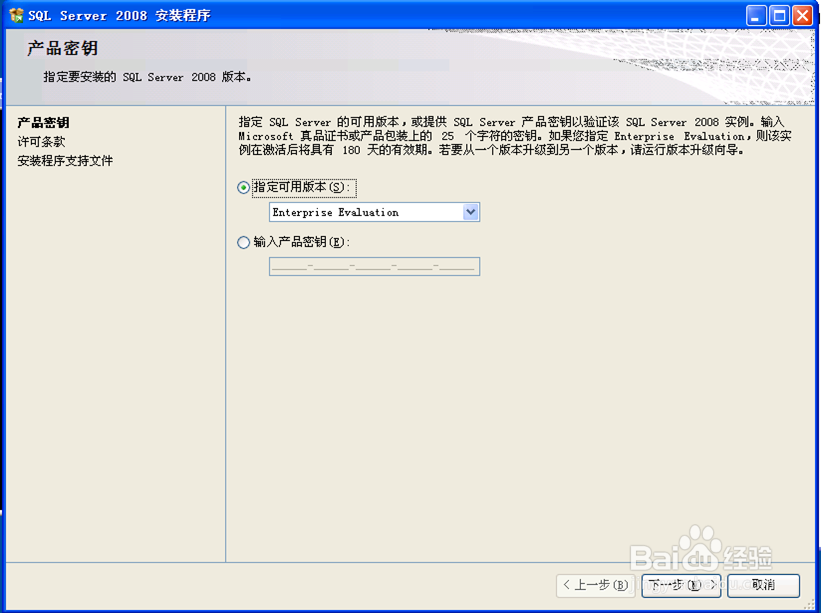
5、选择版本后,在弹出的许可条款界面勾选“我接受许可条款”,选择下一步。
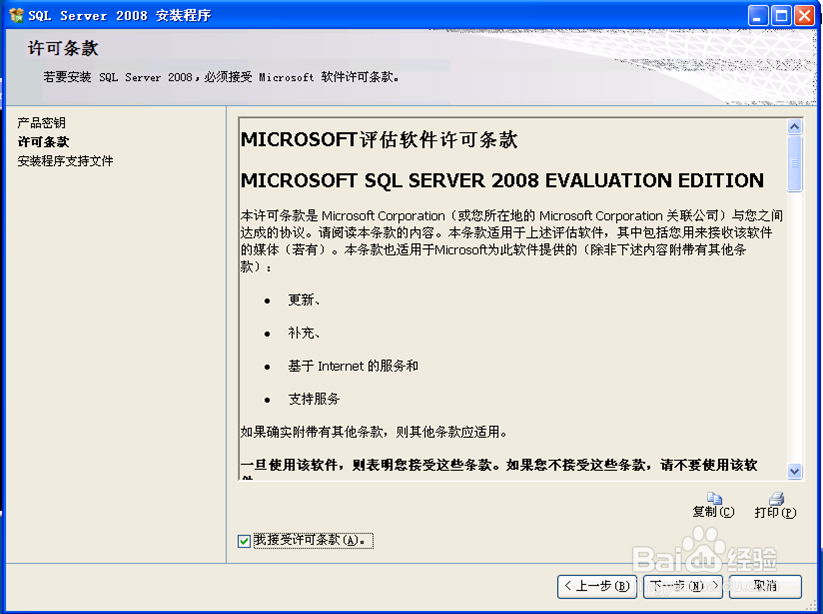
6、点击后,在弹出的安装程序支持文件界面点击“安装”。
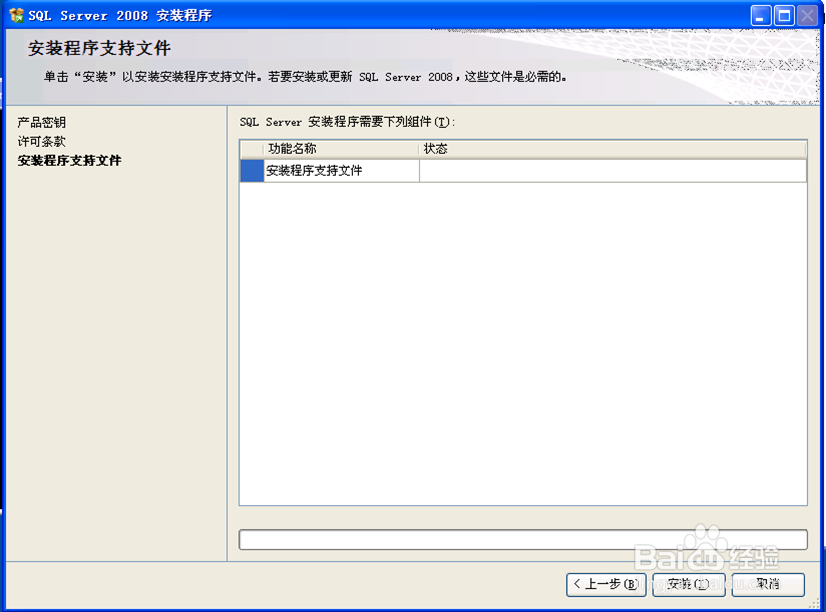
7、点击后,在弹出的安装程序支持规则界面点击“下一步”。
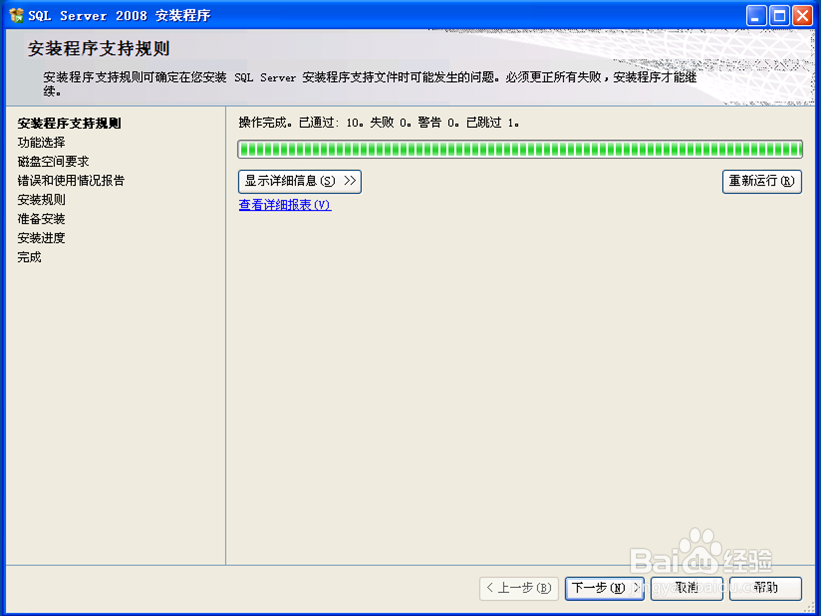
8、点击后,在弹出的功能选择界面勾选全部选项,然后点击“下一步”。
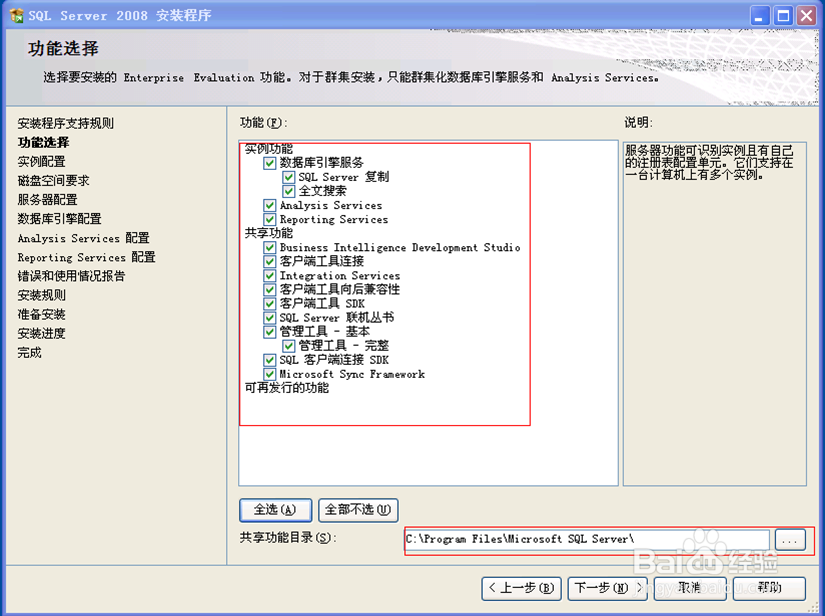
9、点击后,在弹出的实例配置界面选择默认实例,然后“下一步”。
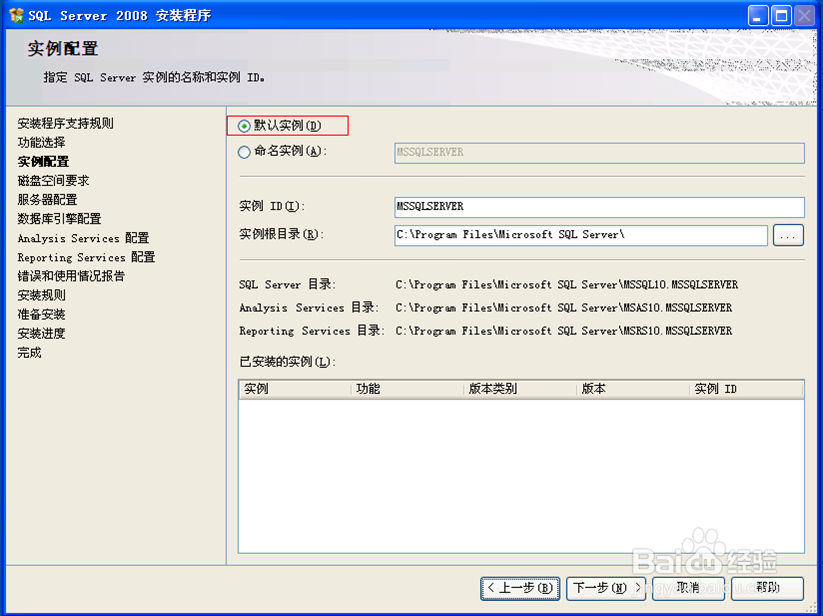
10、点击后,在弹出的磁盘空间要求界面点击“下一步”。
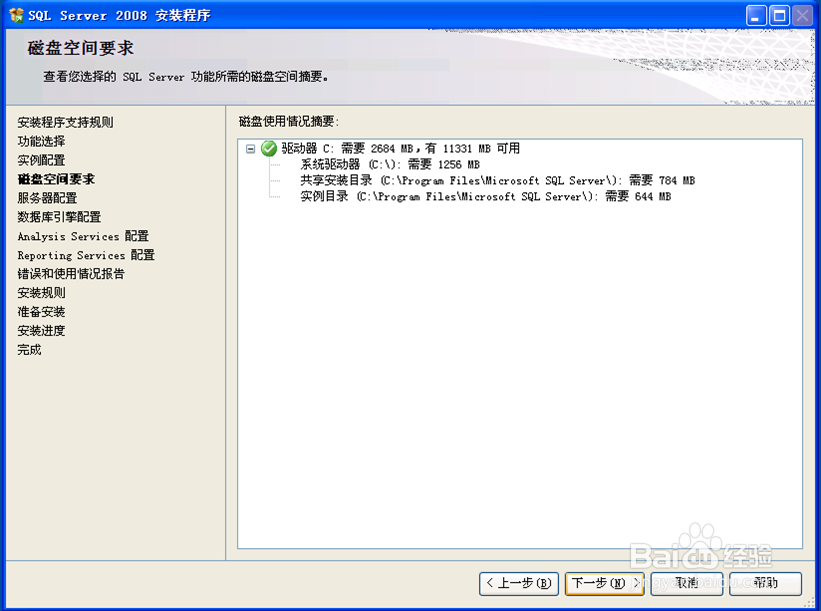
11、点击后,在弹出的服务器配置界面继续点击“下一步”。

12、点击后,在弹出的数据频骑夭挞库引擎配置界面选择混合模式->默认账户为sa ->设置密码,添加当前用户,然后选择下一步。

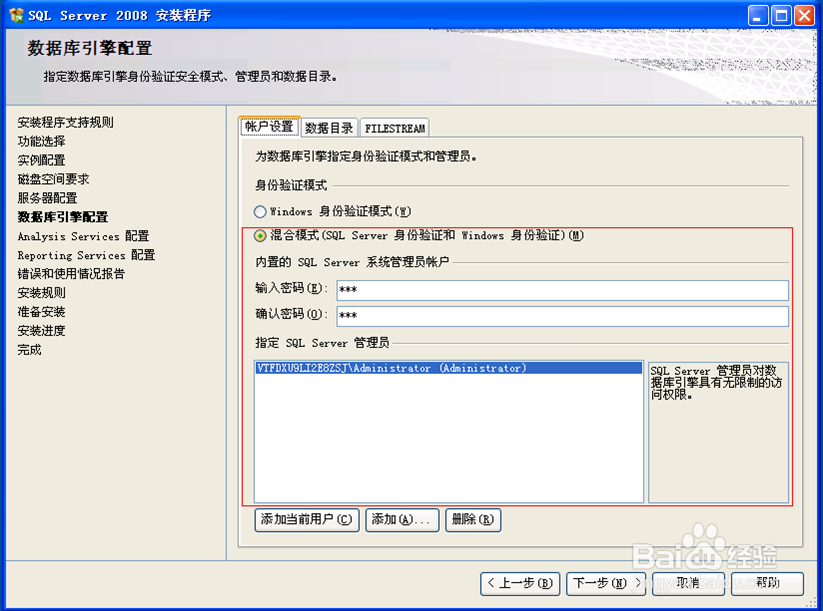
13、点击后,在弹出的界面默认选择,继续下一步。
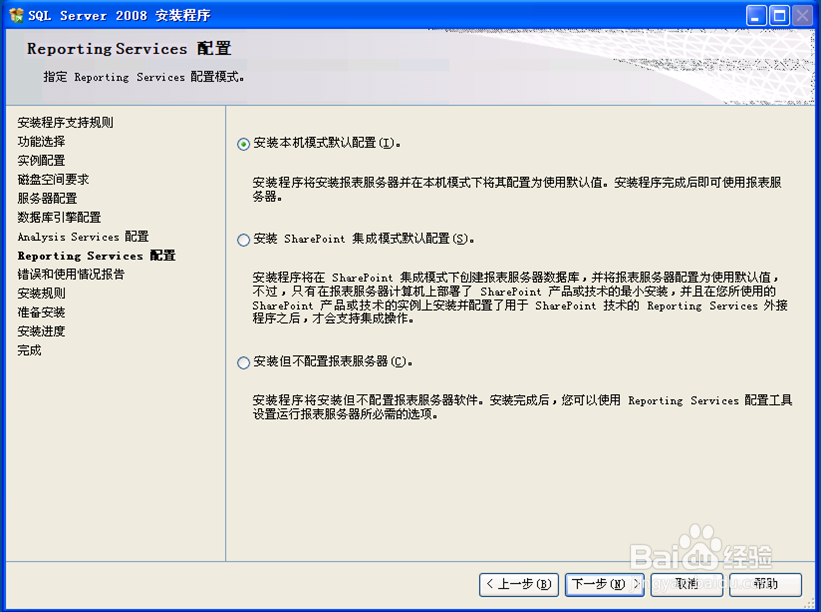
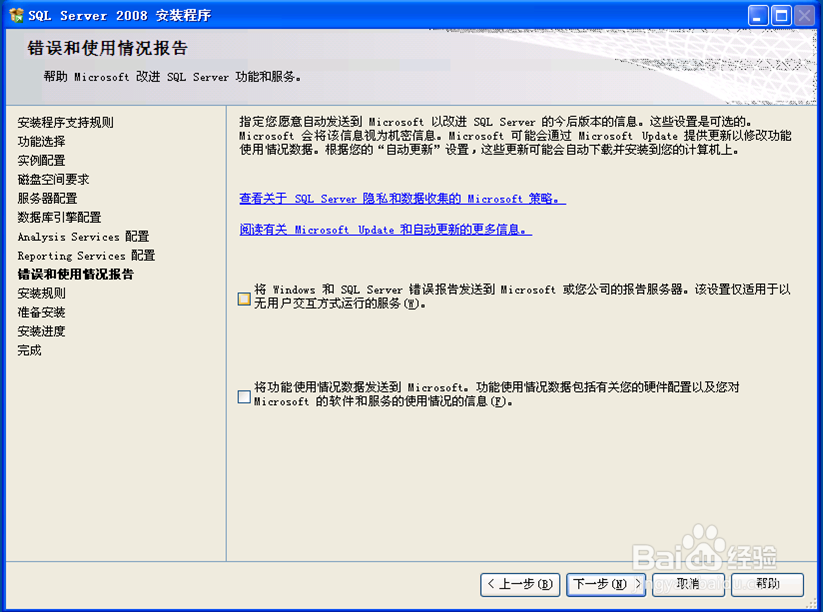
14、点击后,在弹出的安装规则界面继续点击下一步。
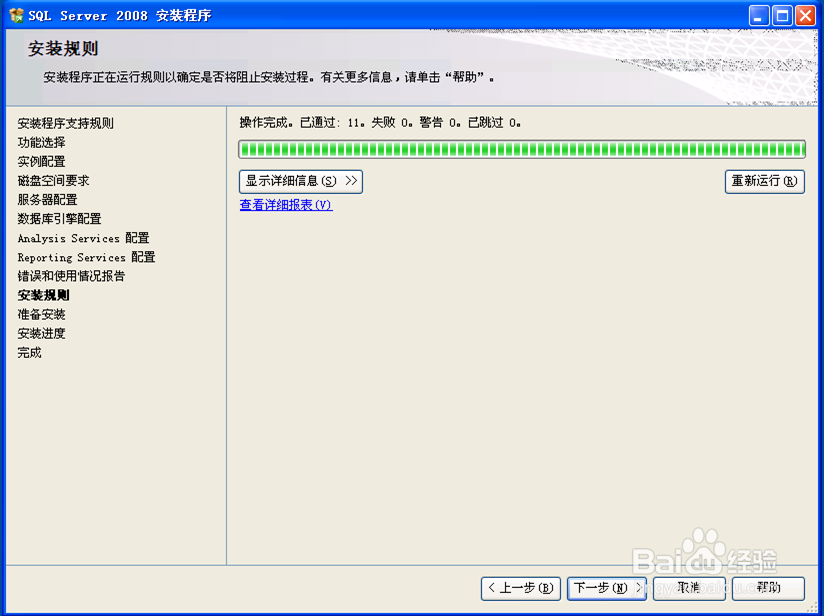
15、点击后,在弹出的准备安装界面点击“安装”。
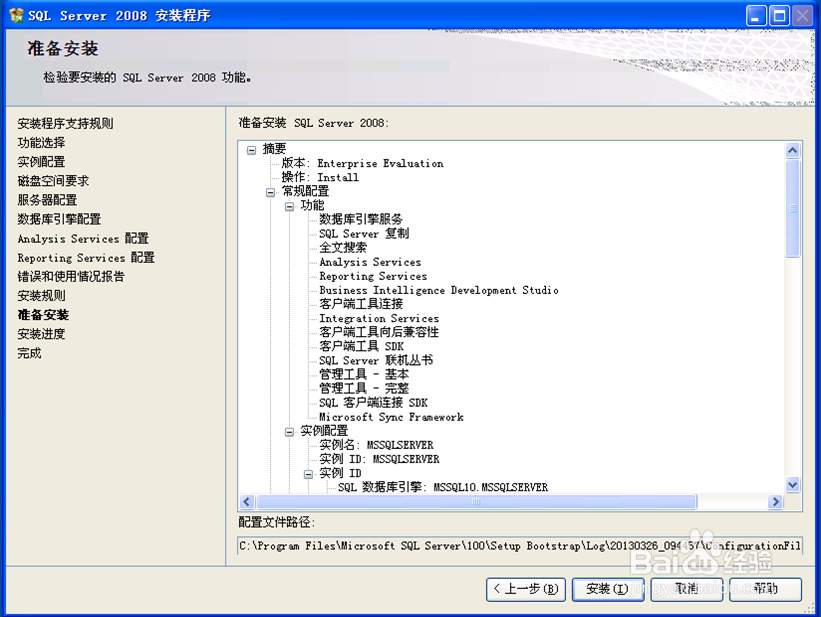
16、点击后,在弹出的安装界面等待安装过程完成后,继续点击安装。
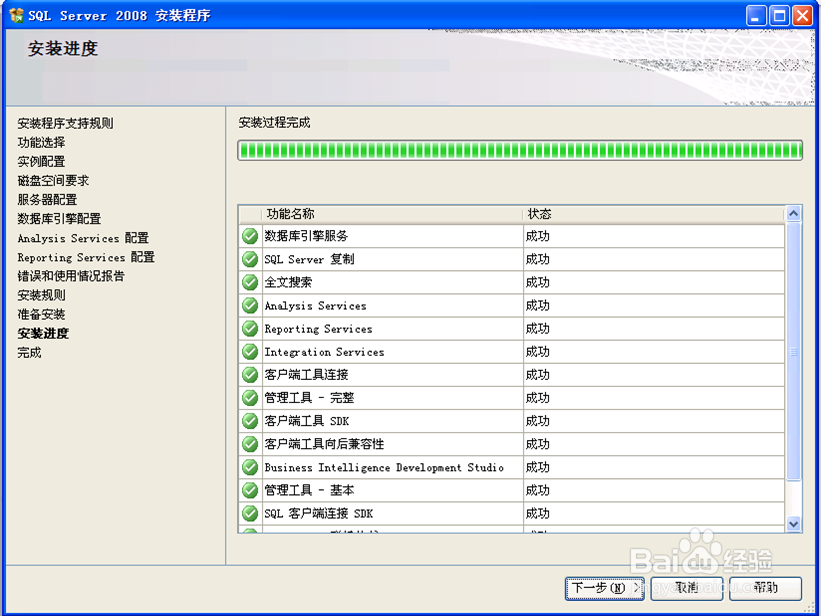
17、点击后,在弹出的完成安装界面点击完成。
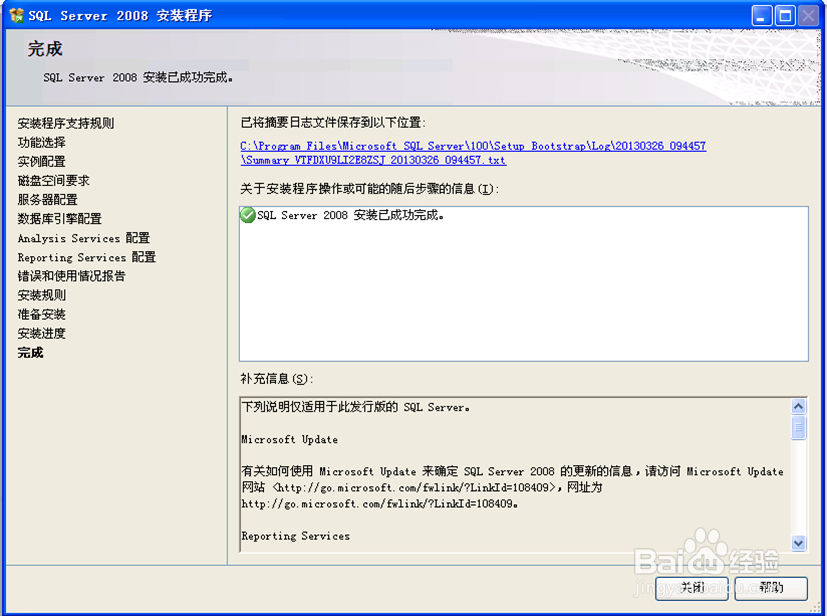
18、安装完成后,打开数据频骑夭挞库登录工具。选择为数据库引擎,输入当前服务器IP或机器名,身份验证:选择SQL Server 身份验证,登录名为 sa 密码为安装数据库时设置的密码。
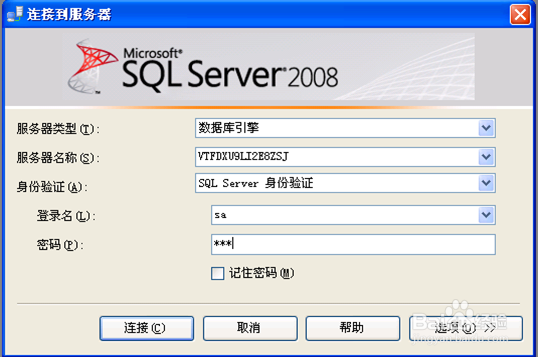
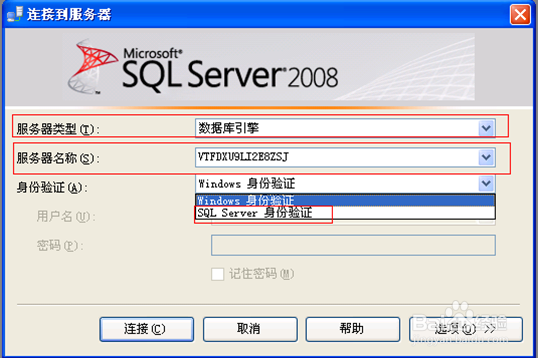
19、登录成功如下图显示。
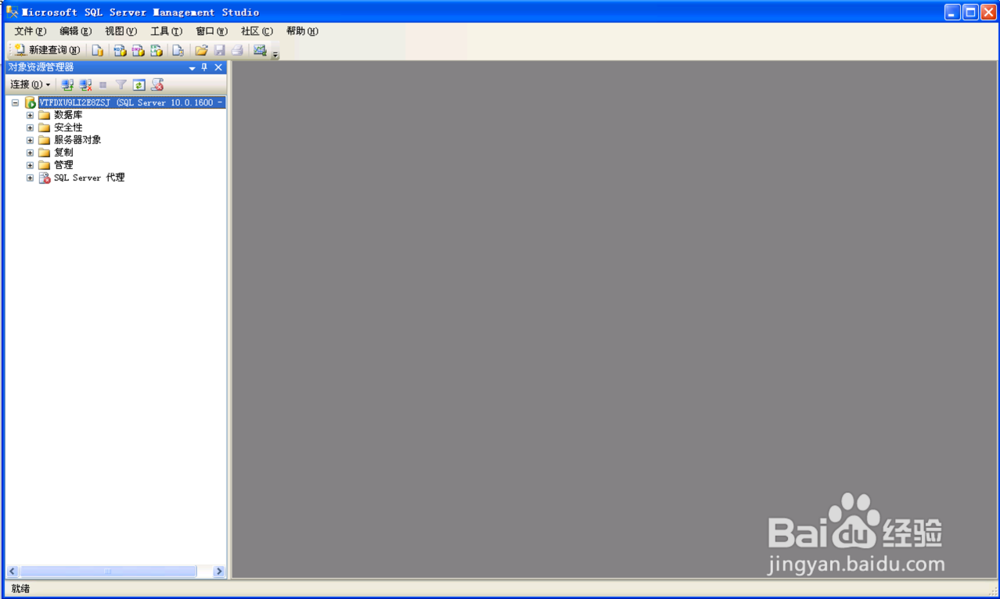
20、登录密码修改,打开数据库->安全性->登录名->双击鼠标,如图。
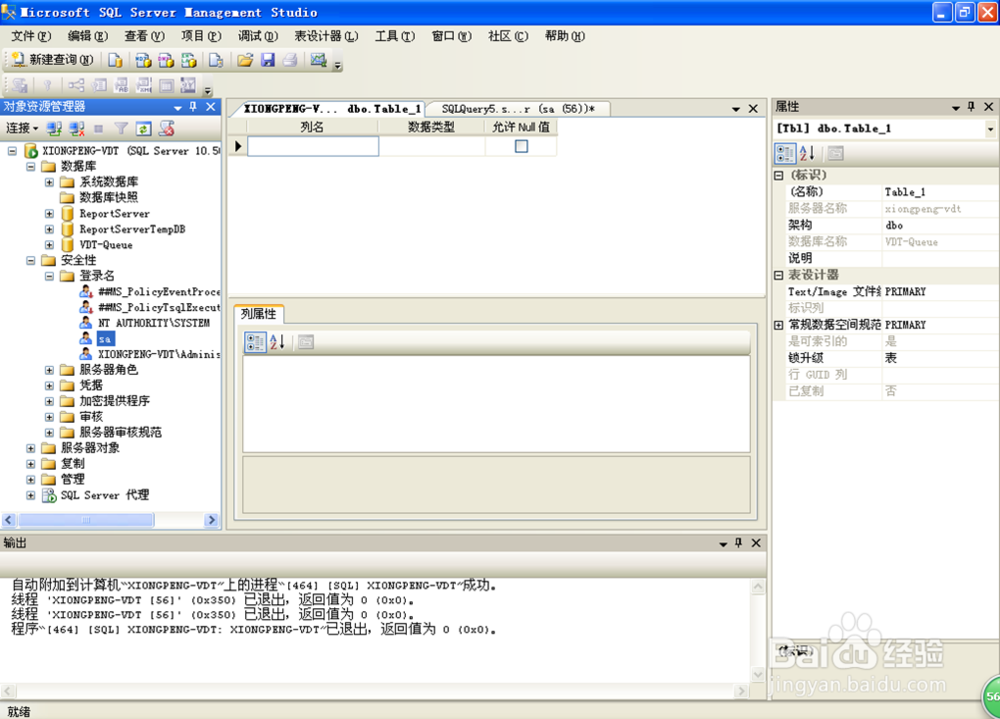
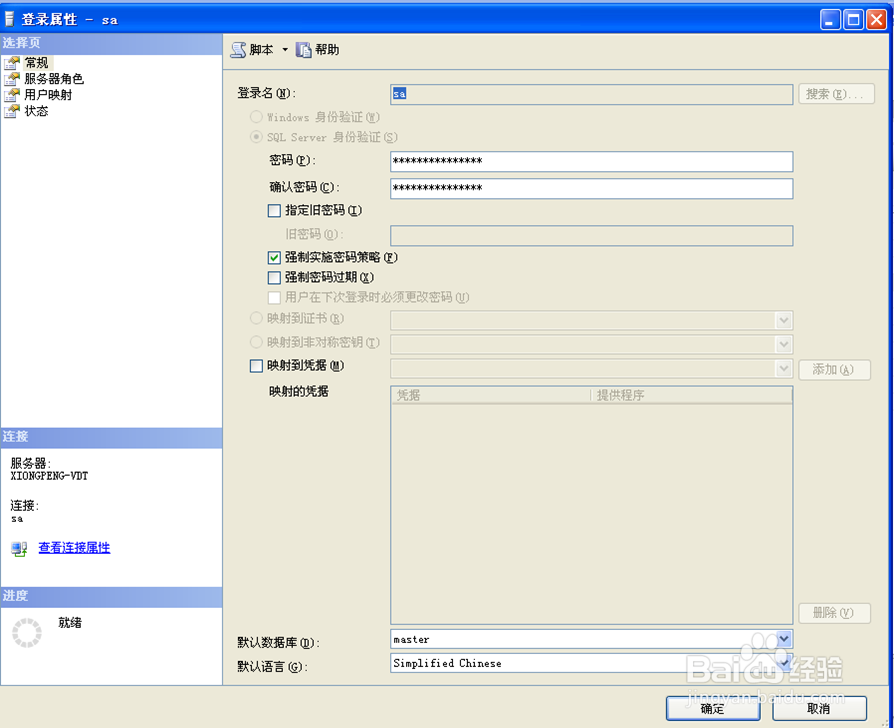
21、数倌栗受绽据文件导入,数据库-> 右键->任务->还原->数据库。选中要导入的.bak文件,确定,完成导入。